Si se encontró con un archivo DDS y se dio cuenta de que no puede verlo, es porque necesita programas específicos para abrir o editar archivos DDS.
Un archivo DDS es una imagen ráster que se guarda en el formato contenedor DirectDraw Surface (DDS). Una imagen de trama (o mapa de bits) son los gráficos típicos que se pueden ver en la pantalla de una computadora. Los archivos DDS se utilizan para almacenar imágenes digitales, la mayoría de las veces modelos para videojuegos en 3D.
Tabla de contenido
En este artículo, cubriremos varios programas que puede usar para abrir, editar o convertir archivos DDS.
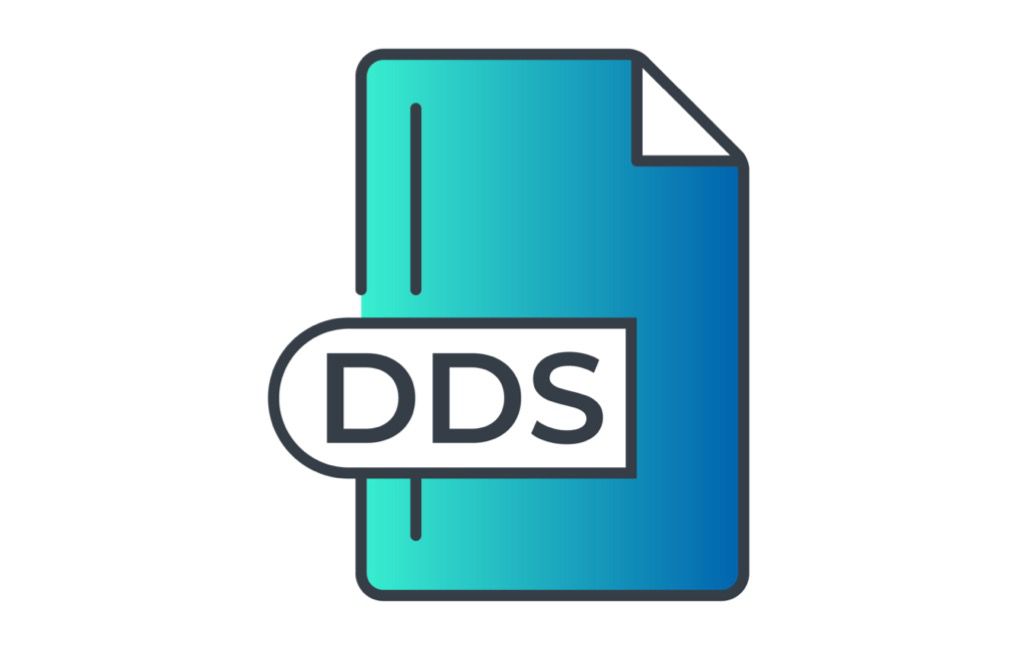
Cómo abrir archivos DDS en Windows 10
Varios editores de imágenes gratuitos pueden abrir y ver archivos DDS en Windows 10.
Visor de texturas de Windows (NVIDIA)
El Visor de texturas de Windows es una excelente opción ya que es gratis y no requiere instalación.
Descargue el Visor de texturas de Windows desde la página oficial . Navega a la carpeta Descargas y busca el archivo de almacenamiento del Visor de texturas de Windows (.rar). Extraiga los archivos comprimidos a su carpeta de descargas utilizando un software de archivo ( como 7Zip o WinZip ). Abra la carpeta extraída y haga doble clic en WTV.exe para abrir el Visor de texturas de Windows. Seleccione Archivo > Abrir y seleccione su archivo.dds. Alternativamente, arrastre el archivo.dds a la ventana abierta. 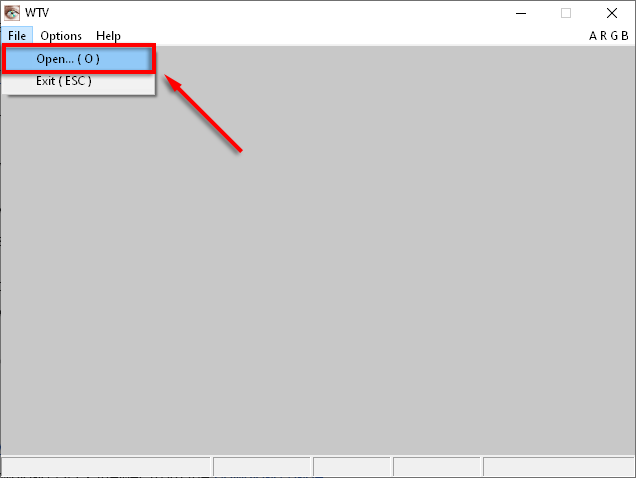
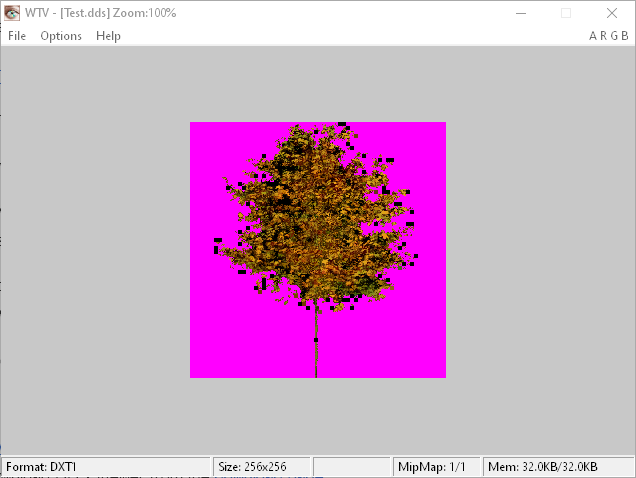
DDS Viewer
DDS Viewer es gratuito y fácil de instalar y usar.
Descargue DDS Viewer desde la página oficial . Navegue a la carpeta Descargas y haga doble clic en ddsviewersetup.exe . Complete el asistente de instalación para instalar DDS Viewer. Inicie DDS Viewer desde su escritorio. Seleccione un archivo DDS en la ventana Abrir . 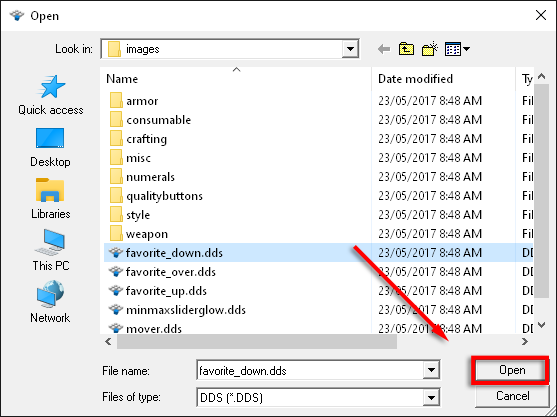 Ahora debería poder ver la imagen.
Ahora debería poder ver la imagen. 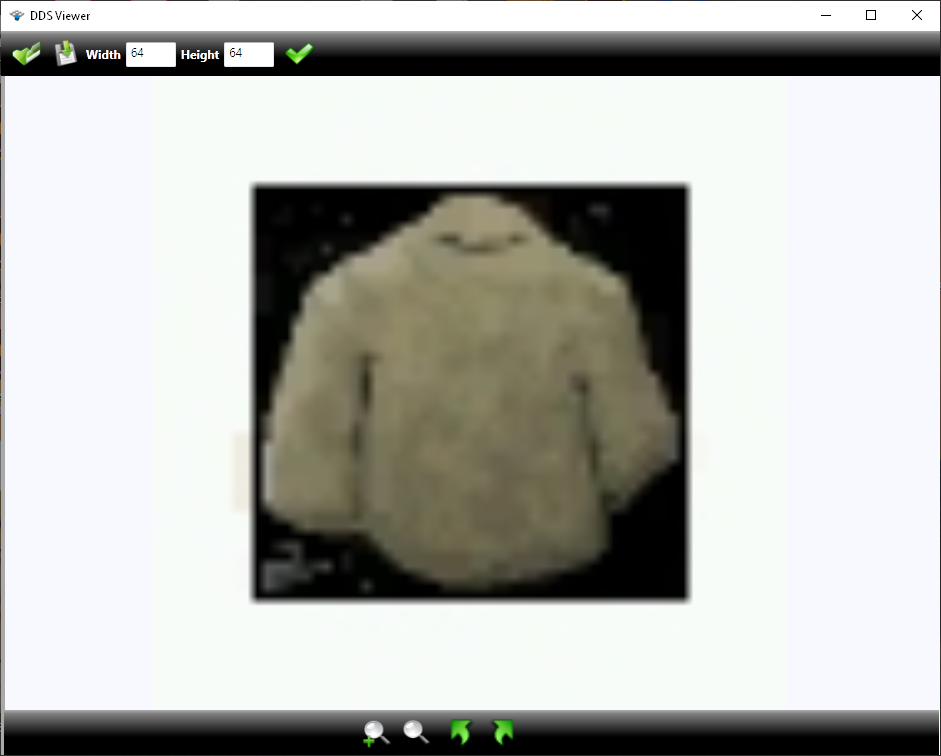
Cómo editar archivos DDS en Windows 10
Para abrir y editar archivos DDS, necesitará un programa dedicado o complementos para Adobe Photoshop.
GIMP
El Programa de manipulación de imágenes GNU (GIMP) es un programa gratuito que puede utilizar para ver y editar archivos DDS. GIMP también es multiplataforma y de código abierto. Está disponible para Windows 10, GNU/Linux y más. GIMP también está disponible como Complemento de Photoshop .
Descarga GIMP desde la página oficial . Navega a tu carpeta Descargas y ejecuta el archivo de instalación de GIMP . Completa el asistente de instalación. Abre GIMP . 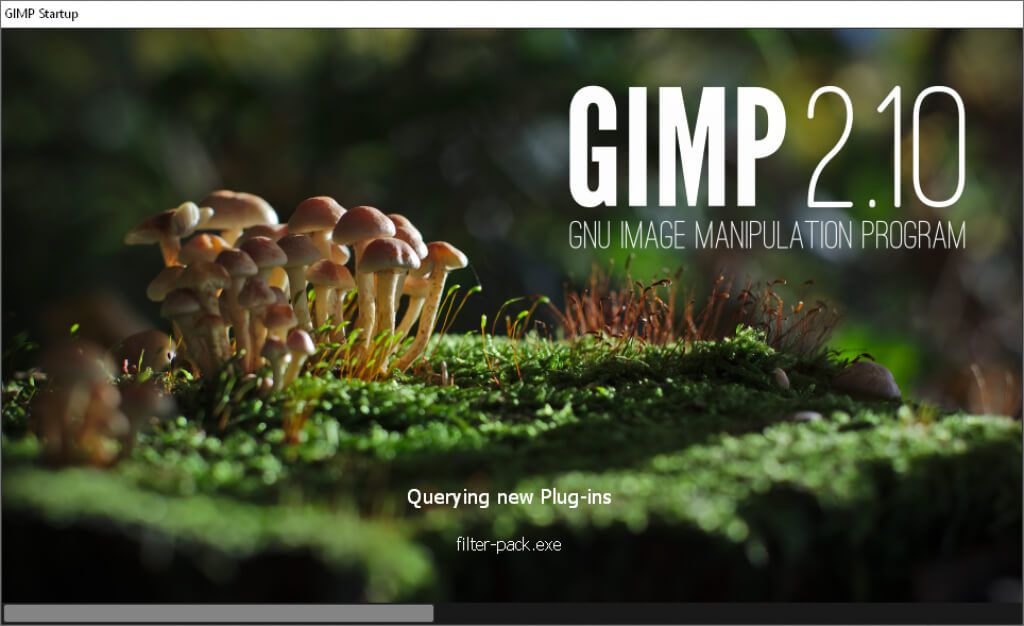 Seleccione Archivo > Abrir .
Seleccione Archivo > Abrir . 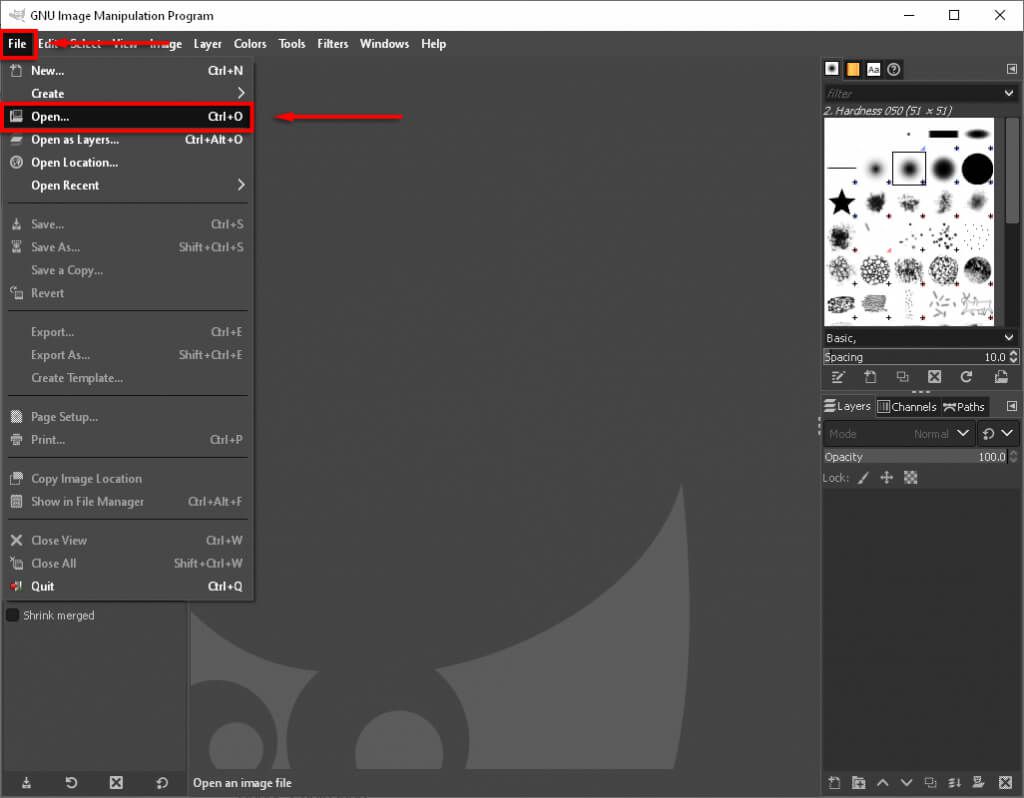 Buscar y seleccione su archivo DDS, luego seleccione Abrir .
Buscar y seleccione su archivo DDS, luego seleccione Abrir . 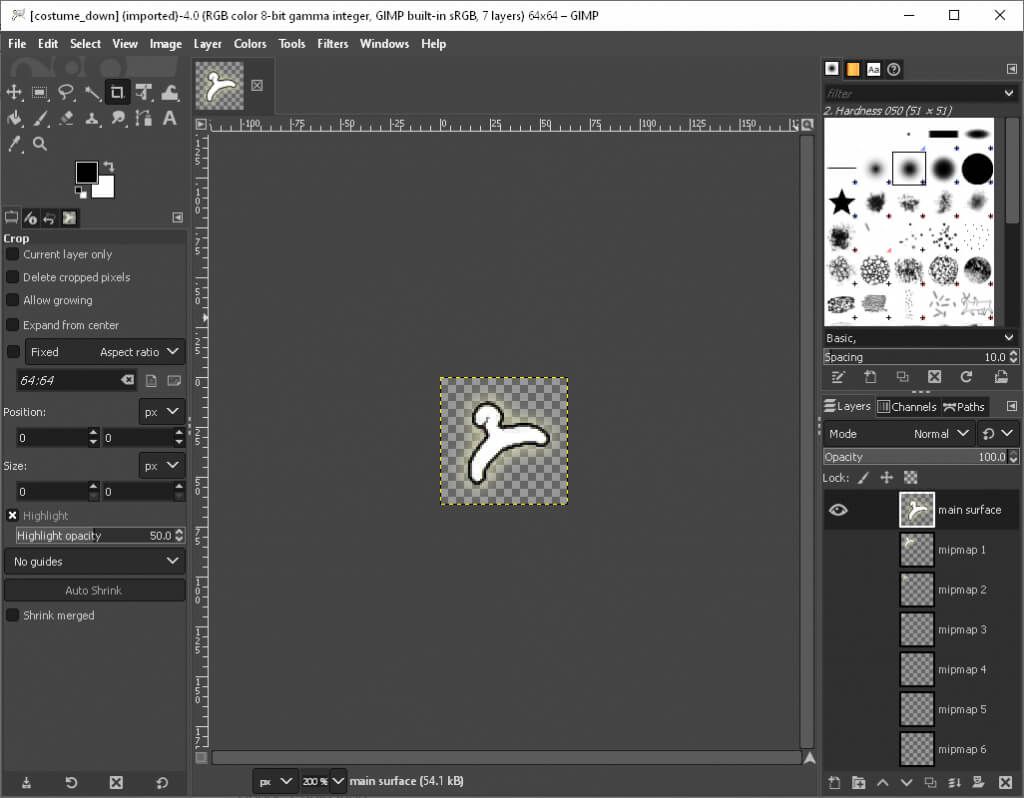
Adobe Photoshop
Para abrir y editar un archivo DDS en Photoshop, deberá instalar el complemento NVIDIA Texture Tools.
Descargue el complemento NVIDIA Texture Tools de la página oficial .
Nota: Tendrá que registrarse en el Programa para desarrolladores de NVIDIA. Esto es gratis y solo toma unos minutos.
Navegue a su carpeta Descargas y ejecute el archivo de instalación de NVIDIA Texture Tools . Complete el asistente de instalación. 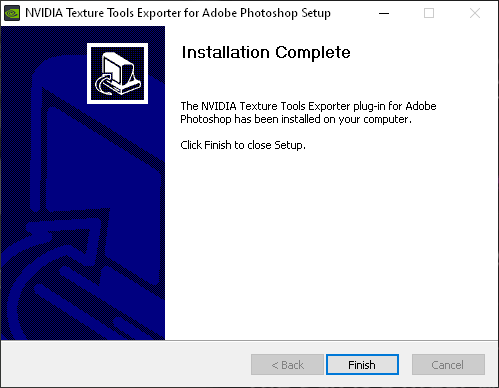 Abra Photoshop . Seleccione Archivo > Abrir . Busque y seleccione su archivo DDS y luego seleccione Abrir .
Abra Photoshop . Seleccione Archivo > Abrir . Busque y seleccione su archivo DDS y luego seleccione Abrir . 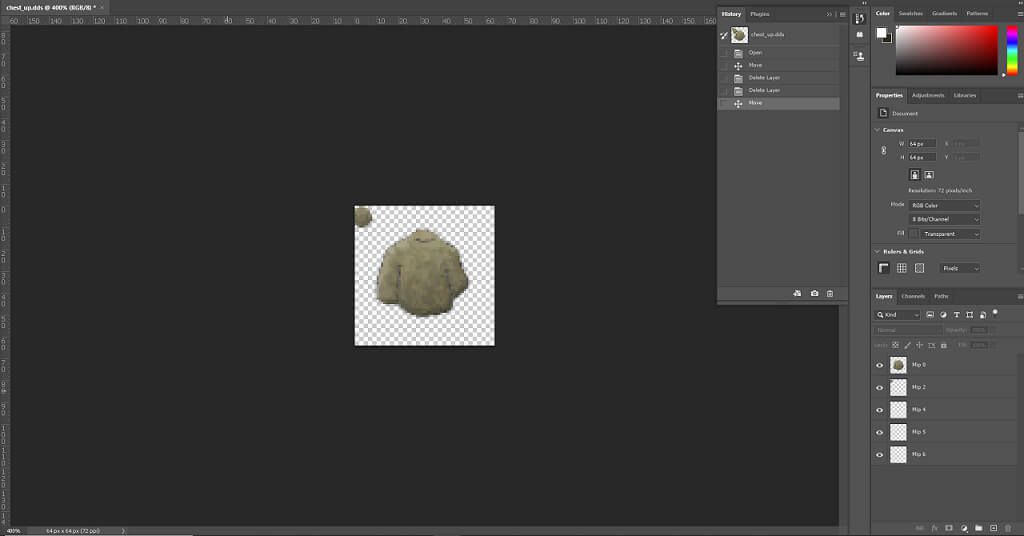
Cómo para convertir archivos DDS a PNG
La forma más fácil de convertir sus archivos DDS a PNG es el sitio web AConvert. Puede convertir el archivo en muchos tipos de archivos de imagen comunes, incluidos PNG, JPG, TIFF y más. AConvert también se puede utilizar para convertir archivos de música .
Navegue al AConvert DDS to PNG sitio web . Seleccione Examinar . Localice su archivo DDS, selecciónelo y haga clic en Abrir . Seleccione ¡Convertir ahora!  Seleccione el botón Descargar .
Seleccione el botón Descargar . 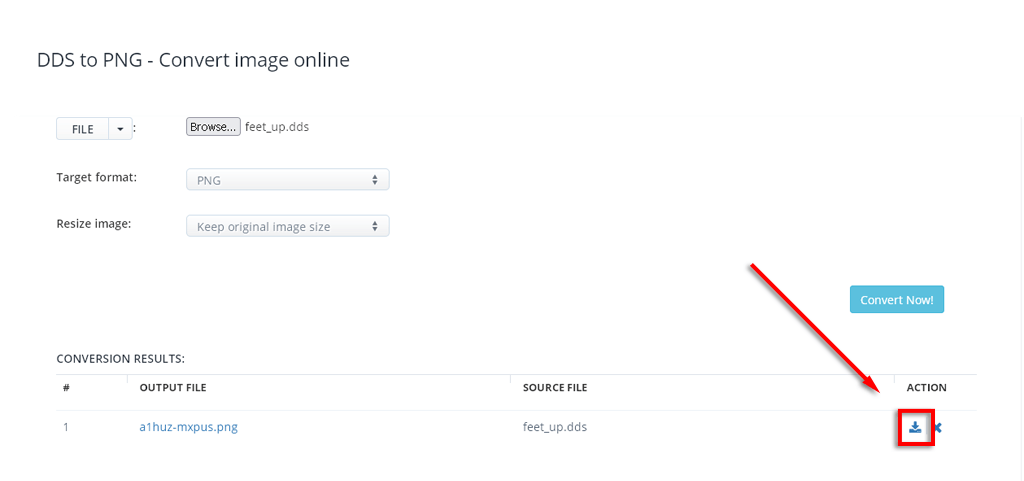 Elija cómo descargar su archivo. Puede guardarlo en Dropbox, descargarlo como un archivo ZIP comprimido o guardarlo desde la URL del archivo.
Elija cómo descargar su archivo. Puede guardarlo en Dropbox, descargarlo como un archivo ZIP comprimido o guardarlo desde la URL del archivo.
¡De vuelta al trabajo!
Encontrar un tipo de archivo que no se puede abrir puede frenar cualquier proyecto. Afortunadamente, existen soluciones fáciles para abrir archivos DDS en Windows 10.
Ahora que tiene todas las herramientas que necesita para abrir, editar o convertir archivos DDS, puede volver a él.
